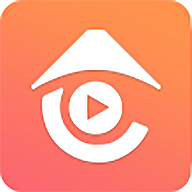【MongoDB数据库】怎样安装、配置MongoDB
时间:2022-03-14 18:55
本blog以最简洁的方式记录了博主在折腾MongoDB过程中点点滴滴,当中包含下载MongoDB、配置环境变量、怎样启动MongoDBserver、怎样连接MongoDBserver以及怎样连接MongoDBserver等。
1、下载 MongoDB
官方下载地址:
本机是Windows 7 32位。故下载的是mongodb-win32-i386-2.6.1.zip。兴许例程均是基于该版本号数据库。
2、配置环境变量
解压mongodb-win32-i386-2.6.1.zip文件到E:\,并又一次命名mongodb-win32-i386-2.6.1文件夹为mongodb,文件夹结构例如以下图
并在系统设置中配置环境变量path = E:\mongodb\bin;(便于在命令行中直接使用mogodb命令)3、配置MongoDB数据库
创建一个mongo.config配置文件,配置MongoDB数据库的dbpath(数据库存储路径)和logpath(日志文件存储路径)。mongo.config文件内容例如以下:
你也但是使用 --dbpath选项和 --logpath选项来配置路径。
##store data here dbpath=E:\mongodb\data ##all output go here logpath=E:\mongodb\log\mongo.log
特别提示:
因为dbpath路径为E:\mongodb\data,而这个目录默认不存在,故需手动创建,不然在运行启动MongoDBserver时会提示找不到该目录。同理,也需手动创建一个E:\mongodb\log目录用于保存日志。
4、启动MongoDBserver
使用 mongod.exe --config E:\mongodb\mongo.config 启动MongoDBserver。--config 选项表示启动时通过E:\mongodb\mongo.config配置文件的信息配置server。5、连接MongoDBserver
使用mongo.exe连接已经启动的MongoDB server。(假设第4步server没有启动成功,连接MongoDBserver时会报第7步异常里的错误!)
启动成功后,进入mongodb shell命令行,在mongodb shell命令行中我们能够进行数据库的訪问,已经对数据库运行CRUD操作。
6、加入MongoDB到Winodows服务
window服务来启动MongoDB server。
事实上做到第5步。我们已经完毕了对MongoDB数据的安装已经配置,能够直接開始鼓捣MongoDB CRUD命令
了,可是每次都通过第4步进行加入配置并启动难免麻烦,这才有了第6步加入MongoDB到window服务,实现了通过启动服务来启动MongoDB 服务
器。
1)加入MongoDB到Windows Service, 以便于通过window服务配置系统启动时MongoDB服务自己主动启动。
配置成功后。在控制面板的服务中可看到该服务。例如以下图所看到的:
C:\Users\Administrator>mongod --config D:\mongodb\mongo.config --install
2)启动MongoDB服务
C:\Users\Administrator>net start MongoDB
3)停止MongoDB服务
C:\Users\Administrator>net stop MongoDB
4)从windows服务中移除MongoDB服务
C:\Users\Administrator>mongod --remove
5)通过mongod --help查看很多其它的配置命令选项。
C:\Users\Administrator>mongod --help
--install install mongodb service--remove remove mongodb service
7、异常:
warning: Failed to connect to 127.0.0.1:27017, reason: errno:10061
表示:没有启动MondoDBserver,或启动server失败;
8、參考:
(推荐)